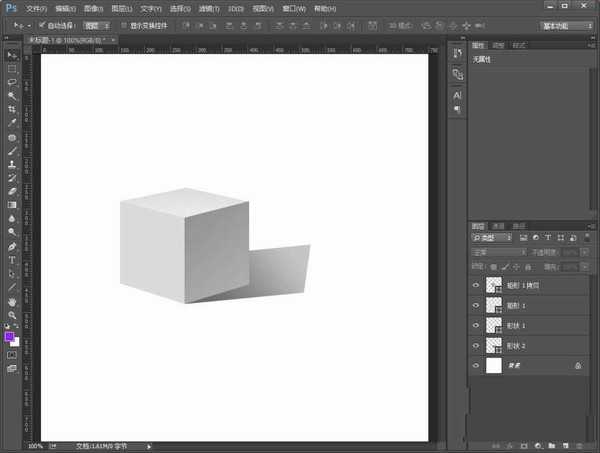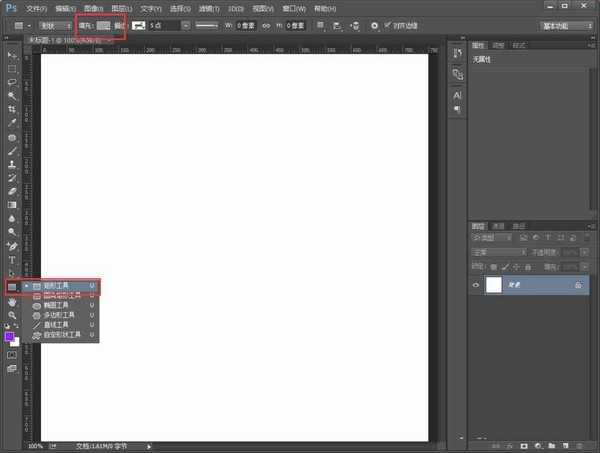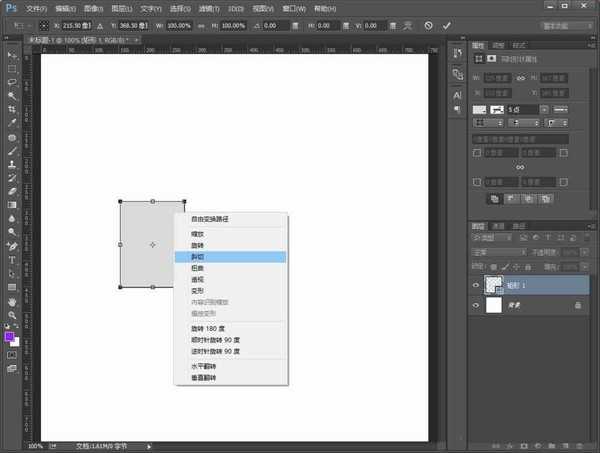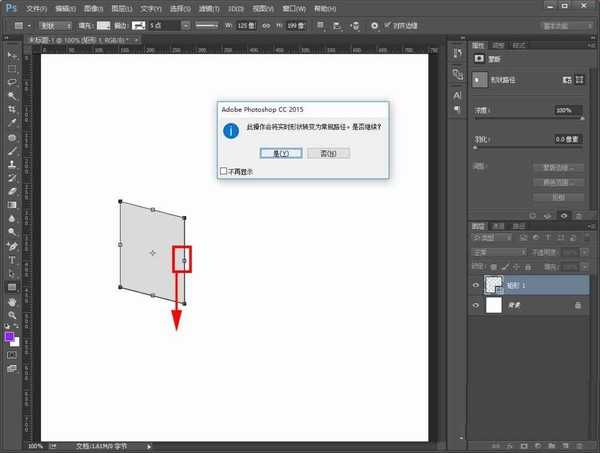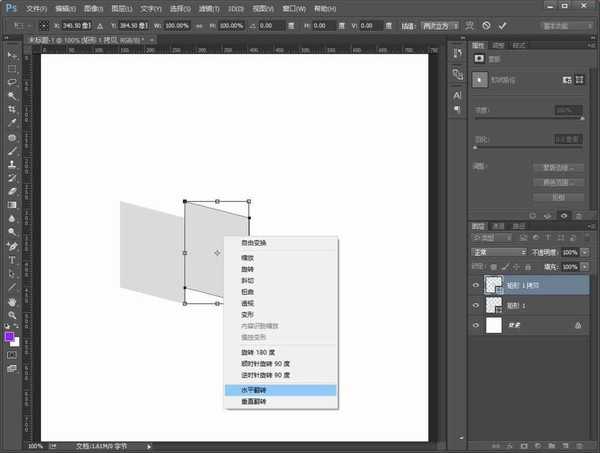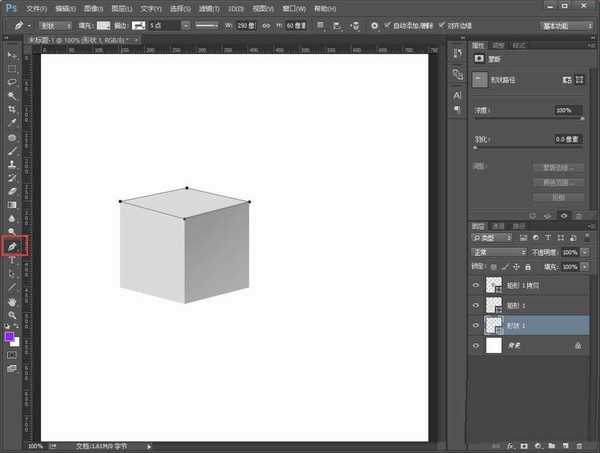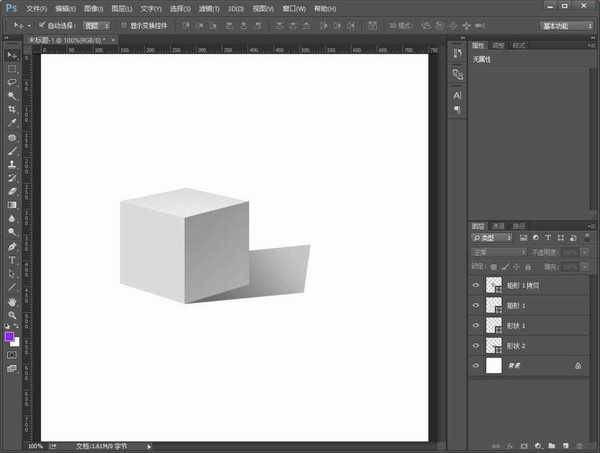ps中想要画一个正方体,该怎么绘制素描效果的正方体呢?下面我们就来看看详细的教程。
- 软件名称:
- Adobe Photoshop CC 2018 v19.0 简体中文正式版 32/64位
- 软件大小:
- 1.53GB
- 更新时间:
- 2019-10-24立即下载
1、启动PS2018,新建一个画布,在左侧选择【矩形工具】,在顶部属性栏中选择一个浅灰色。
2、在画布上画一个竖长的矩形,按CTRL+T调出调整工具,鼠标右键选择【斜切】。
3、选择中间的节点,往下移动,变成平行四边形,按回车键确认。会提示你要转成成常规路径,点击【是】。
4、按CTRL+J复制一个矩形,按CTRL+T调出调整工具,鼠标右键点击【水平翻转】,按回车键确认。
5、选择矩形工具 在顶部把颜色修改成深一些的灰色的渐变色。
6、再用钢笔工具设置为形状,绘制一个六面体的顶部。
7、在顶部填充颜色也设置为浅灰色的渐变。
8、最后绘制一个投影,这样一个完整的六面体就画好啦~
以上就是ps画正方体的教程,希望大家喜欢,请继续关注。
相关推荐:
PS怎么设计正方形的西瓜图标标志?
PS怎么画正方体? ps绘制立方体图形的教程
ps怎么画彩色的正方体? ps绘制立方体的教程
华山资源网 Design By www.eoogi.com
广告合作:本站广告合作请联系QQ:858582 申请时备注:广告合作(否则不回)
免责声明:本站资源来自互联网收集,仅供用于学习和交流,请遵循相关法律法规,本站一切资源不代表本站立场,如有侵权、后门、不妥请联系本站删除!
免责声明:本站资源来自互联网收集,仅供用于学习和交流,请遵循相关法律法规,本站一切资源不代表本站立场,如有侵权、后门、不妥请联系本站删除!
华山资源网 Design By www.eoogi.com
暂无评论...
更新日志
2024年12月30日
2024年12月30日
- 小骆驼-《草原狼2(蓝光CD)》[原抓WAV+CUE]
- 群星《欢迎来到我身边 电影原声专辑》[320K/MP3][105.02MB]
- 群星《欢迎来到我身边 电影原声专辑》[FLAC/分轨][480.9MB]
- 雷婷《梦里蓝天HQⅡ》 2023头版限量编号低速原抓[WAV+CUE][463M]
- 群星《2024好听新歌42》AI调整音效【WAV分轨】
- 王思雨-《思念陪着鸿雁飞》WAV
- 王思雨《喜马拉雅HQ》头版限量编号[WAV+CUE]
- 李健《无时无刻》[WAV+CUE][590M]
- 陈奕迅《酝酿》[WAV分轨][502M]
- 卓依婷《化蝶》2CD[WAV+CUE][1.1G]
- 群星《吉他王(黑胶CD)》[WAV+CUE]
- 齐秦《穿乐(穿越)》[WAV+CUE]
- 发烧珍品《数位CD音响测试-动向效果(九)》【WAV+CUE】
- 邝美云《邝美云精装歌集》[DSF][1.6G]
- 吕方《爱一回伤一回》[WAV+CUE][454M]